Android SDK下载安装及配置教程
1、开始我们打开Android IDE,这里以常用的Android Studio软件的3.2版本为例,然后可以新建一个工程项目,也可以使用当前已经存在的工程,点击后等待整个项目加载完毕再进行后续的操作
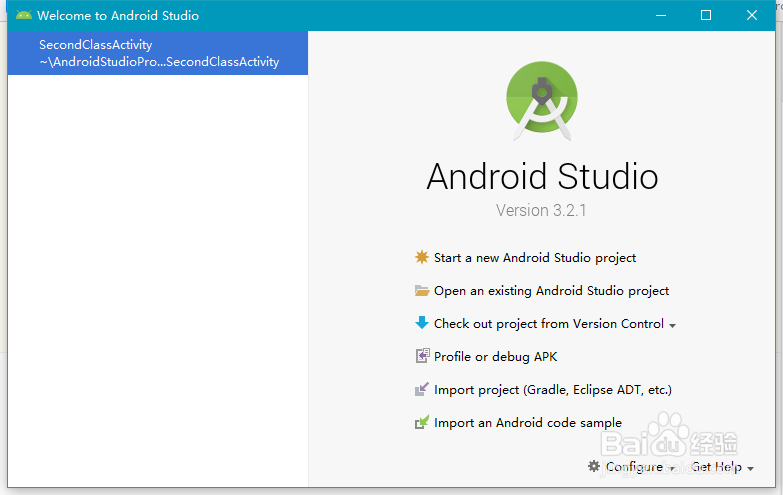
2、稍等片刻,等待整个项目都加载进内存以及Gradle同步成功,如果不成功请先检查相关配置或者添加国内镜像以及源之后再试一次,直到没有错误产生,从而完成项目重构的操作,否则无法修改相关的设置

3、在上方的按钮栏中找到并点击“Android SDK Manager”或者在上方的菜单栏中找到相同的按钮并点击

4、我们便来到Android SDK管理的页面,然后会自动检查更新,此过程需要互联网连接的支持

5、这里以安装Android SDK 8.0为例,勾选前方的复选框,点击下方的Apply按钮,并同意相关的协议,即可安装默认配置的SDK
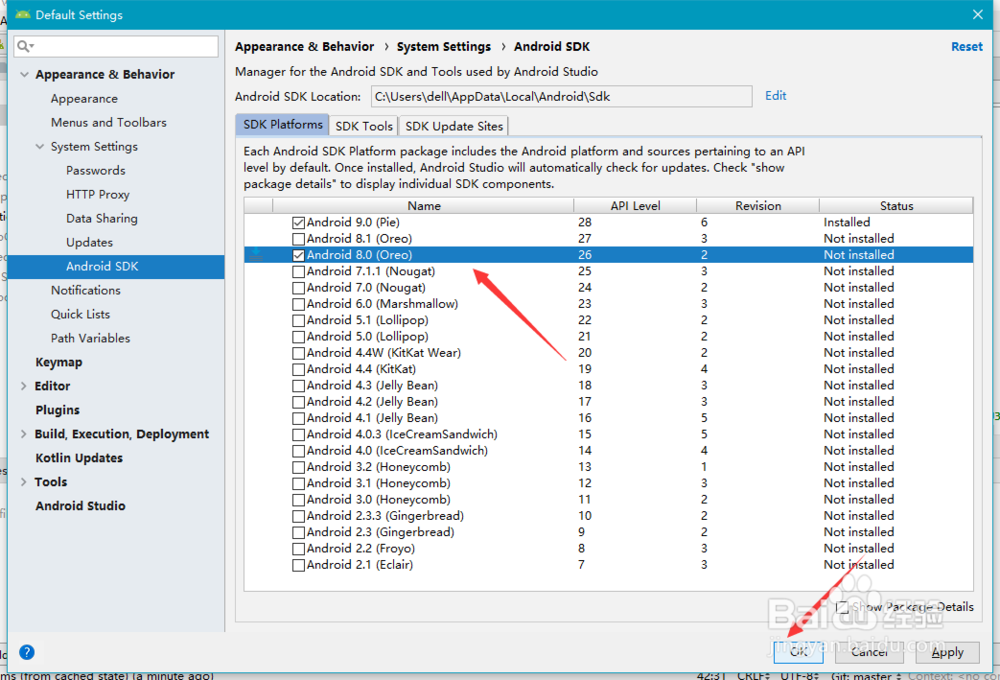
6、安装完毕后,退出当前页面,在上方的按钮栏中找到并点击“Android Virtual Machine Manager”或者在上方的菜单栏中找到相同的按钮并点击
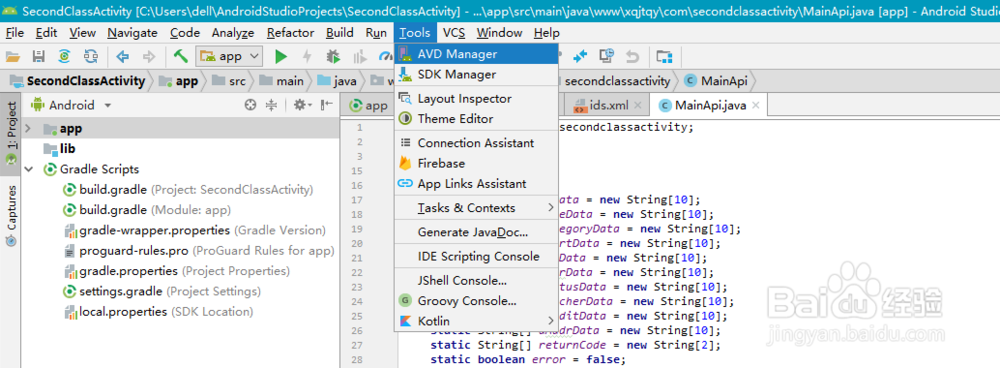
7、在我们已经创建好了的虚拟机上选择并配置刚才下载的Android SDK,如果还没有创建可以创建一个新的并应用当前的设置
